Android Oreo ponuja veliko čudovitih novih funkcij, s katerimi se lahko igrate, ena izmed najboljših za tiste, ki radi natančno prilagodijo vsak vidik izkušnje, pa je dodajanje kanali za obveščanje. Ta čudovita nastavitev omogoča veliko lažje pravilno prilagajanje obvestil, ki vam prekinjajo dan, tako da vas pingira le takrat, ko je to dejansko potrebno.
Evo, kako deluje!
- Kako spremeniti obvestilo Pomen
- Kako spremenite informacije o obvestilih na zaklenjenem zaslonu
- Kako dovoliti, da obvestila preglasijo Ne moti
- Kako izklopiti obvestila za določeno aplikacijo
Kako spremeniti pomembnost obvestila
Pomembnost obvestila je tisto, kar označuje vrsto obvestila, ki ga bo poslalo. Če želite zagotoviti, da prejmete vsako obvestilo iz aplikacije takoj, ko je na voljo, jo označite kot nujno. Z drugimi aplikacijami morda ni toliko pomembno in bi lahko nastavili, da vas nikoli ne obvesti. Poglej se, Facebook-ovo obvestilo "Na ta dan".
Verizon ponuja Pixel 4a za samo 10 USD mesečno na novih linijah Unlimited
- Odprite Nastavitve v telefonu.
- Dotaknite se Aplikacije in obvestila.
-
Dotaknite se Informacije o aplikaciji

- Dotaknite se odprite aplikacijo katere nastavitve obvestil želite prilagoditi.
- Dotaknite se Obvestila aplikacij.
-
Dotaknite se Splošna obvestila.

- Dotaknite se Pomen.
-
Dotaknite se izberite nove nastavitve obvestil.

Kako spremenite informacije o obvestilih na zaklenjenem zaslonu
Spremenite lahko, koliko informacij iz obvestila se prikaže na zaklenjenem zaslonu. To pomeni, da lahko izbirate med zelo malo informacijami, prikazanimi zaradi zasebnosti, ali med večino informacij, ki so prikazane zaradi udobja.
- Odprite Nastavitve v telefonu.
- Dotaknite se Aplikacije in obvestila.
-
Dotaknite se Informacije o aplikaciji

- Dotaknite se odprite aplikacijo katere nastavitve obvestil želite prilagoditi.
- Dotaknite se Obvestila aplikacij.
-
Dotaknite se Splošna obvestila.

- Dotaknite se Na zaklenjenem zaslonu.
-
Dotaknite se izberite informacije na zaklenjenem zaslonu.
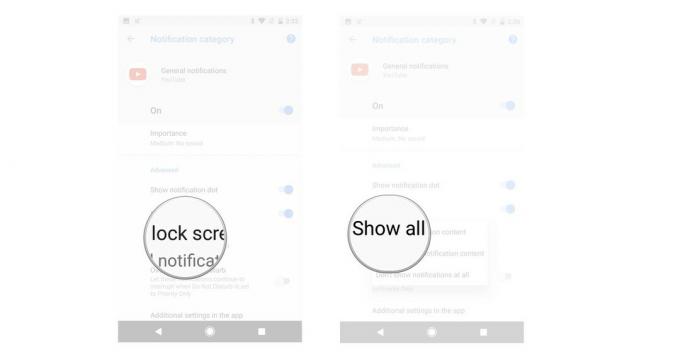
Kako dovoliti, da obvestila preglasijo Ne moti
Če želite biti prepričani, da vas določene aplikacije vedno obvestijo, lahko aplikaciji naročite, naj preglasi način »Ne moti«.
- Odprite Nastavitve v telefonu.
- Dotaknite se Aplikacije in obvestila.
-
Dotaknite se Informacije o aplikaciji

- Dotaknite se odprite aplikacijo katere nastavitve obvestil želite prilagoditi.
-
Dotaknite se Obvestila aplikacij.
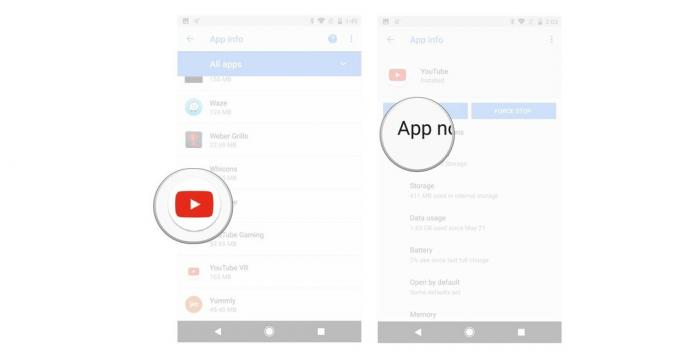
- Dotaknite se Splošna obvestila.
-
Dotaknite se preklopite poleg možnosti Preglasi ne moti.
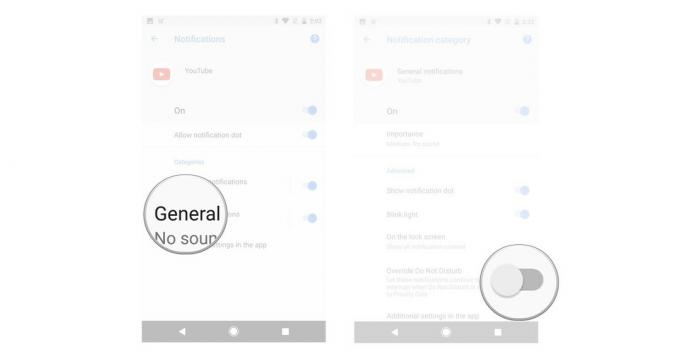
Kako izklopiti obvestila
V nekaterih primerih boste morda želeli v celoti izklopiti obvestila za določeno aplikacijo, Android Oreo pa je to lažje kot kdaj koli prej.
- Odprite Nastavitve v telefonu.
- Dotaknite se Aplikacije in obvestila.
-
Dotaknite se Informacije o aplikaciji

- Dotaknite se odprite aplikacijo katerih nastavitve obvestil želite izklopiti.
- Dotaknite se Obvestila aplikacij.
-
Dotaknite se prvi preklop vklop ali izklop obvestil.

Vprašanja?
Imate še vedno vprašanja o kanalih za obveščanje v sistemu Android O? Ali boste popravili kakšen kanal za obveščanje? V spodnjih komentarjih nam sporočite, kaj mislite o tem!
